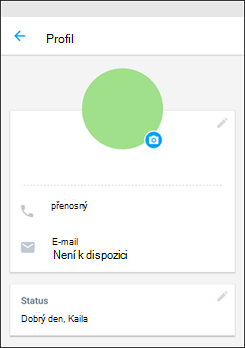Poznámka: Snažíme se pro vás co nejrychleji zajistit aktuální obsah nápovědy ve vašem jazyce. Tato stránka byla přeložena automaticky a může obsahovat gramatické chyby nebo nepřesnosti. Naším cílem je to, aby pro vás byl její obsah užitečný. Mohli byste nám prosím dát ve spodní části této stránky vědět, jestli vám informace v článku pomohly? Pokud byste se rádi podívali na jeho anglickou verzi, najdete ji tady.

Tip: Není video ve vašem jazyce? Zkuste vybrat Skryté titulky 
Vyzkoušejte to!
-
V dolní části obrazovky klepněte na

-
Klepnutím na ikonu Upravit profil tužky můžete upravit jméno, název, umístění, e-mail a telefonní číslo. Po dokončení klepněte na zaškrtnutí.
-
Klepnutím na ikonu kamery aktualizujte svůj profilový obrázek. Vyberte, kam chcete fotografii získat, vyberte ji a potom klepněte na Hotovo.
-
Chcete-li nastavit stav, klepněte na ikonu stavu tužky, zadejte svůj stava zaškrtněte políčko.